movavi video editor plus软件是一款功能丰富且强大的视频编辑软件,在该软件中,我们可视频进行背景音乐、滤镜以及字幕等内容的添加。在movavi video editor plus中给视频添加字幕的方法很简单,我们只需要先上传一个视频,然后打开片头工具,在片头页面中找到自己需要的字幕样式,右键单击选择“添加到当前位置”,最后双击轨道中的字幕并在文本页面中完成字幕内容的编辑即可。有的小伙伴可能不清楚具体的操作方法,接下来小编就来和大家分享一下movavi video editor plus添加字幕的方法。
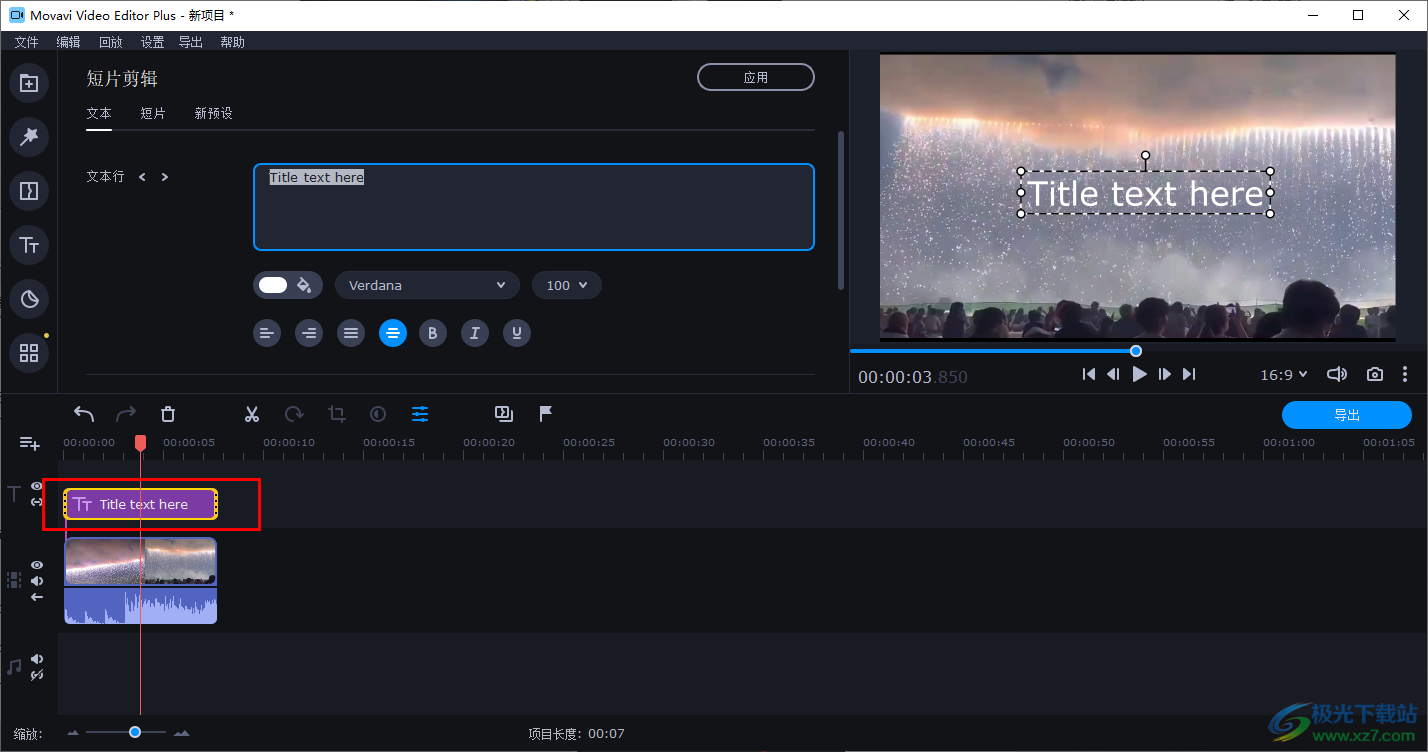
1、第一步,我们先打开电脑中的movavi video editor plus软件,然后在软件页面中点击“添加文件”选项
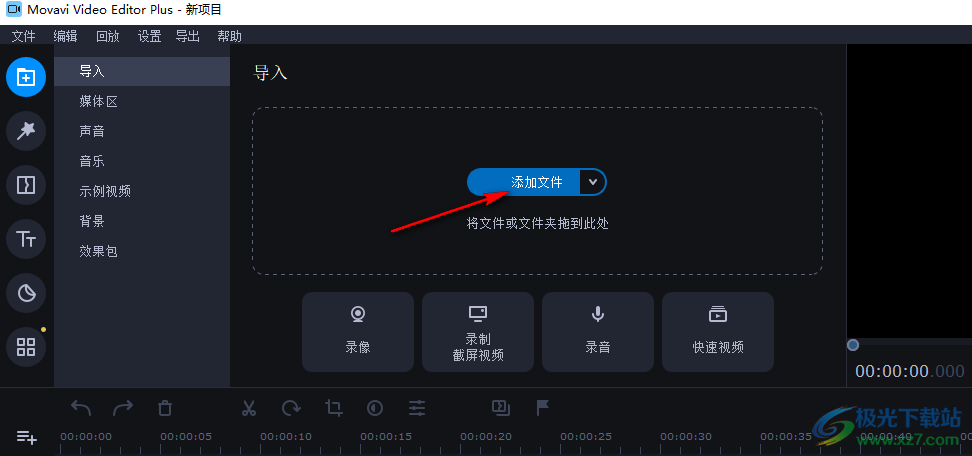
2、第二步,点击该选项之后我们在文件夹页面中找到自己喜欢的视频文件,选择该文件并点击“打开”选项
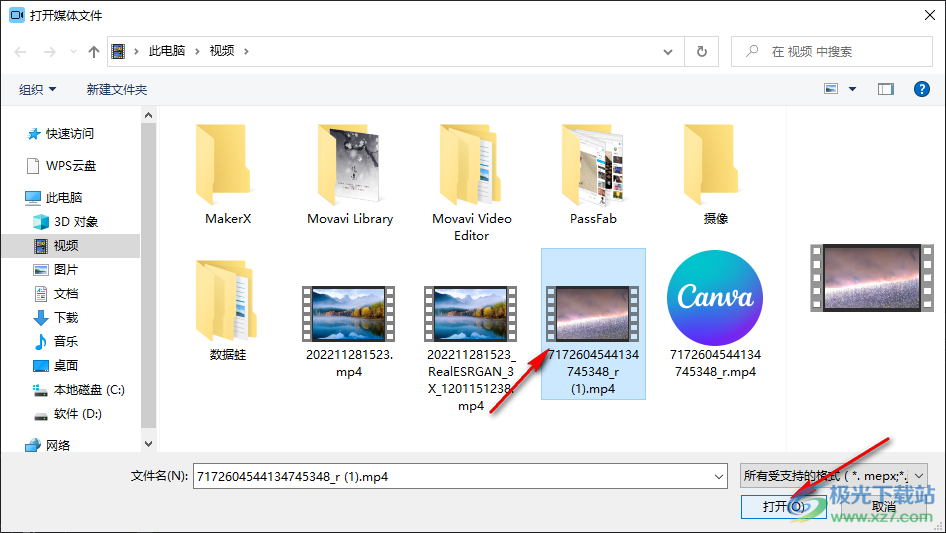
3、第三步,添加好文件之后,我们将媒体区的视频文件拖入轨道中,或是双击视频文件也可以将其放入轨道中,接着我们点击左侧列表中的“片头”选项
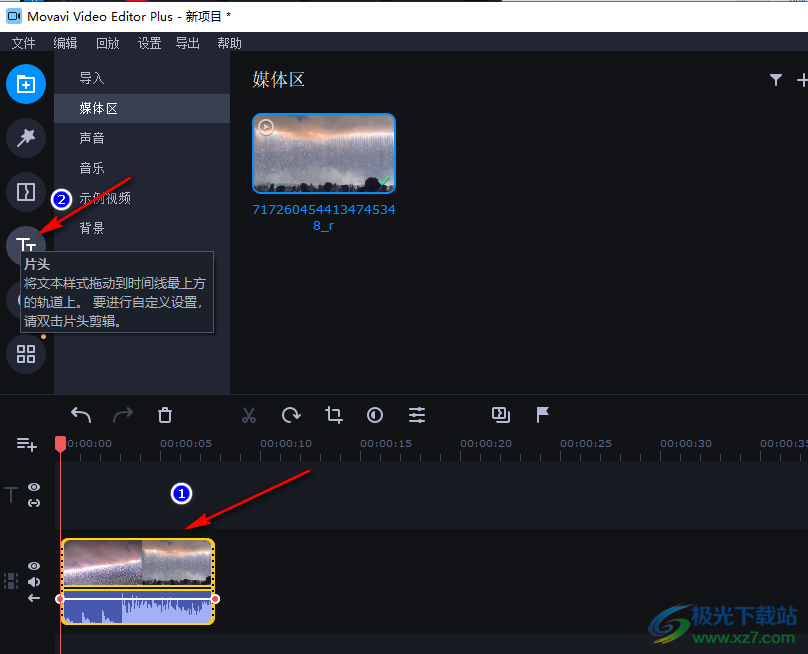
4、第四步,进入片头页面之后,我们首先点击“基本”选项,然后在片头页面中找到自己需要的字幕样式,右键单击该字幕并选择“添加到当前位置”选项
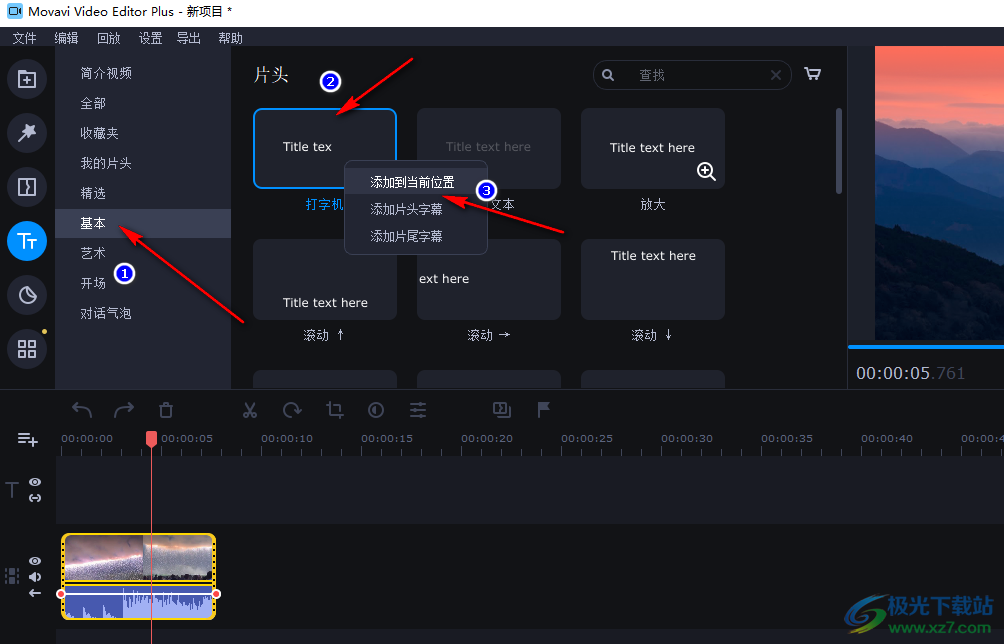
5、第五步,轨道中的字幕可以调整长度,双击轨道中的字幕还可以进入字幕编辑页面,在页面中我们输入字幕内容,然后在右侧的视频页面中,将字幕调整大小并放到合适的位置即可
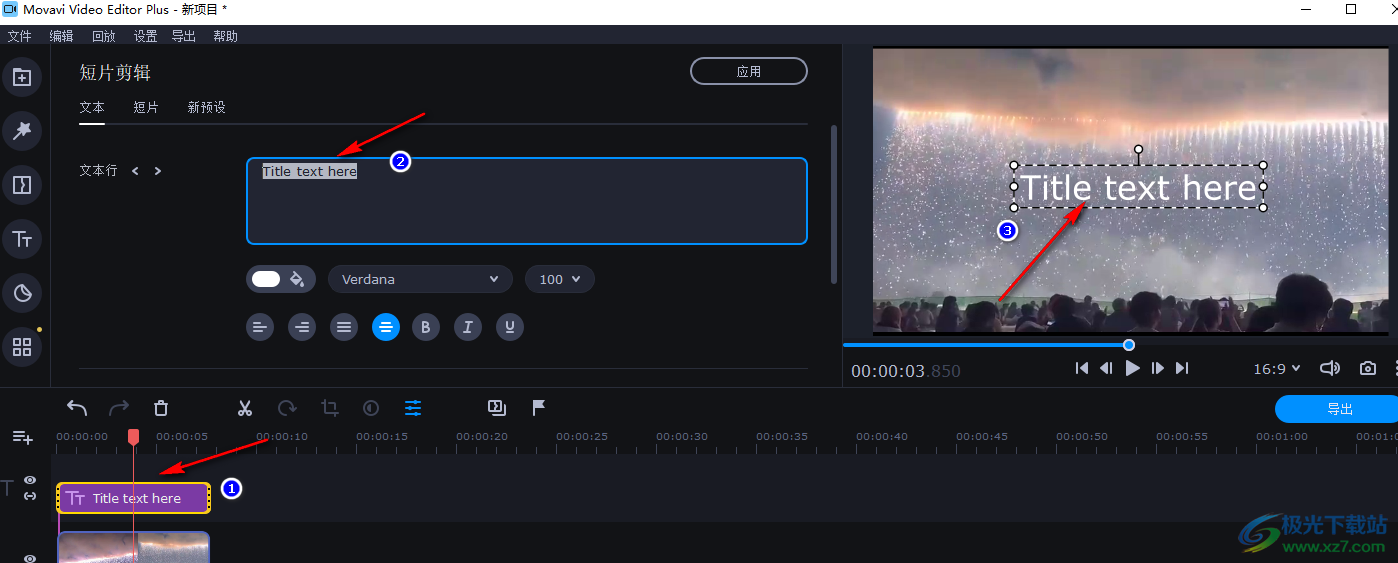
以上就是小编整理总结出的关于movavi video editor plus添加字幕的方法,我们在movavi video editor plus中打开一个视频文件,再打开片头工具,在片头页面中点击基本选项就能看到各种字幕样式了,选择其中一种,右键单击选择“添加到当前位置”,最后双击轨道中的字幕完成字幕内容编辑即可,感兴趣的小伙伴快去试试吧。
 键盘故障排查方法:我的键盘为何总是失
键盘故障排查方法:我的键盘为何总是失
键盘是电脑使用中至关重要的一部分,它不仅是我们与计算机互......
 Linux中RedHat CentOS Ubuntu Fedora的区别详解
Linux中RedHat CentOS Ubuntu Fedora的区别详解
今天小编为大家带来的是Linux中RedHat CentOS Ubuntu Fedora的区别详解......
 微星主板型号怎么看
微星主板型号怎么看
很多小伙伴电脑是使用的微星主板,却不知道微星主板型号如何......
 win7更改用户登录或注销的方式教程
win7更改用户登录或注销的方式教程
我们可以通过更改用户登录或注销方式的办法保护我们的电脑不......
 EDIUS怎么导出单独帧-EDIUS导出单独帧的方
EDIUS怎么导出单独帧-EDIUS导出单独帧的方
非常多的朋友在使用EDIUS这款软件,那么EDIUS怎么导出单独帧呢......

xmind是一款方便小伙伴进行制作思维导图的软件,这款软件是非常火热的,我们可以在xmind中制作一个自己想要的思维导图,不管是涉及英语、语文或者数学等学习方面还是一些工作方面的思维...

sai是一款热门的绘图软件,它虽然体积小巧,却有着强大且齐全的绘画工具,并且操作界面也很简洁清晰,能够让用户从中绘制出令人满意的作品,因此许多的艺术家和绘画爱好者都会选择使用...
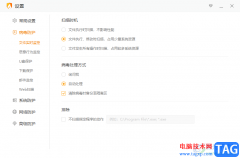
火绒安全软件是大家都十分喜欢的一款维护电脑系统安全的软件,你可以通过这款软件进行系统的维护,以及文件实时监控,经常进行电脑办公的小伙伴,那么在电脑中就会保存很多的文档,比...

很多小伙伴在对视频素材进行剪辑时都会选择使用剪映工具,其实除了对视频进行制作之外,很多小伙伴还会选择使用剪映来进行歌词排版,让歌词更加美观。有的小伙伴可能不知道该怎么在剪...
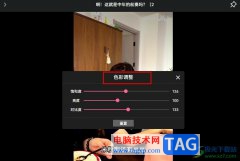
哔哩哔哩是很多小伙伴都在使用的一款视频网站,在这款软件中,我们可以搜索各种风格、类型的视频,无论是放松还是学习,在哔哩哔哩中都能找到自己需要的视频。有的小伙伴在使用哔哩哔...
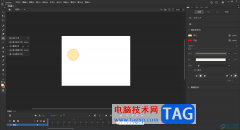
Adobeanimate简称为An,这是Adobe旗下的专业动画制作软件,很多小伙伴都在使用。如果我们需要在Adobeanimate中制作某元素逐渐消失的效果,小伙伴们知道具体该如图进行操作吗,其实操作方法是非...

一些网友表示还不太清楚OneNote怎么设置自动应用编号列表的相关操作,而本节就介绍了OneNote设置自动应用编号列表步骤,还不了解的朋友就跟着小编学习一下吧,希望对你们有所帮助。...

很多小伙伴在选择绘图软件的时候都会首选Krita,因为这是一款自由开源的免费绘画软件,并且针对手绘用途进行设计,对于喜欢手绘的小伙伴来说更加友好方便。在Krita中,我们可以将自己电...

思维导图大师是可以用来将一些知识点或者是工作要务设置成导图样式进行汇总操作的软件,通过该软件进行制作出来的导图是非常不错的,且编辑页面也十分的清晰和清爽,并且里面提供的功...
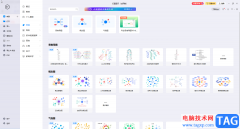
现在,很多小伙伴都喜欢使用思维导图,在制作思维导图时,除了手动编辑外,我们还可以看借助各种思维导图软件帮助我们更高效地进行编辑制作。比如我们可以使用亿图图示这款软件轻松制...
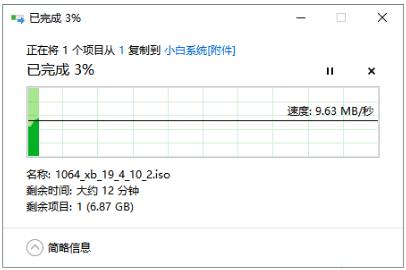
苹果电脑使用的是mac系统,很多人用不习惯,想要将mac系统换成windows系统使用,但是自己不知道苹果电脑怎么重装系统怎么办.下面小编就教下大家苹果电脑重装系统教程....

Edge浏览器是大家都不陌生的一款浏览器,这款是win10中自带的一款浏览器,相信大多数的小伙伴的电脑中都是安装了Edge浏览器的,因为这款软件不仅是win自带的,还是一款性能非常好的浏览器...
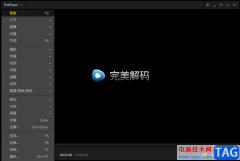
完美解码播放器中的功能非常的丰富,且是一款非常实用的播放器软件,目前很多小伙伴都比较喜欢该软件进行播放视频或者音频文件,如果你在使用完美解码播放器进行本地视频文件的播放的...
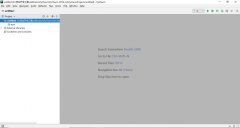
PyCharm是一种Python IDE,那么怎样在PyCharm中设置深色窗口背景颜色的呢?下面是小编介绍PyCharm背景色的设置方法,有需要的小伙伴一起来下文看看吧,希望可以帮助到大家!...
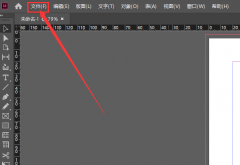
InDesign怎么插入表格文本呢?如果各位亲们还不了解的话,就来这里学习学习关于InDesign插入表格文本的方法吧,希望可以帮助到大家哦。...